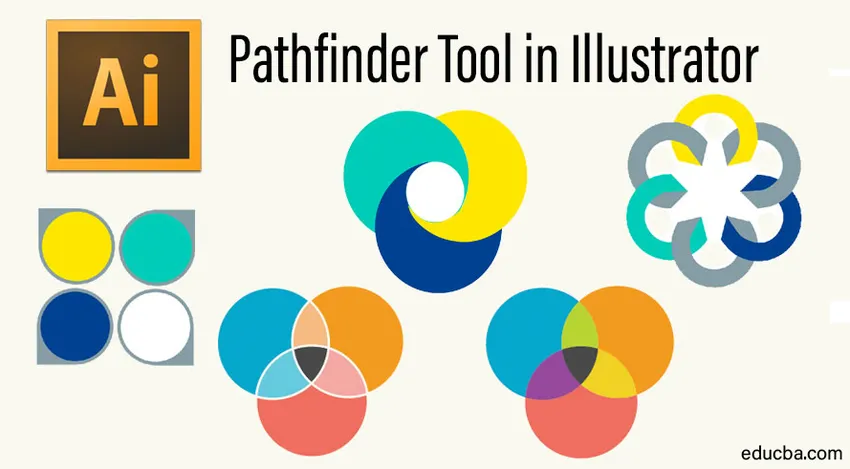
Adobe Illustrator Pathfinder
Illustratorin Pathfinder-työkalu on täydellinen työkalu, jonka avulla viime hetken työ näyttää hyvältä. Työkalu pystyy käsittelemään muotoja ja polkuja, joilla voit nopeuttaa työnkulkua. Työkalun hallitseminen on tärkeää, koska sen avulla voit luoda monimutkaisia muotoja erittäin helposti. Tässä oppaassa käydään läpi työkalun perusteet auttaaksemme sinua hankkimaan taitoja, joiden avulla voit luoda kuvioihisi tarkkoja muotoja ja polkuja ja nopeuttaa työnkulkua.
Pathfinderin käytön aloittaminen
Voit käyttää Pathfinder-työkalua siirtymällä ikkuna-pudotusvalikkoon ja löytääksesi Pathfinder-työkalun. Voit käyttää työkalua myös painamalla Shift + Ctrl + F9.
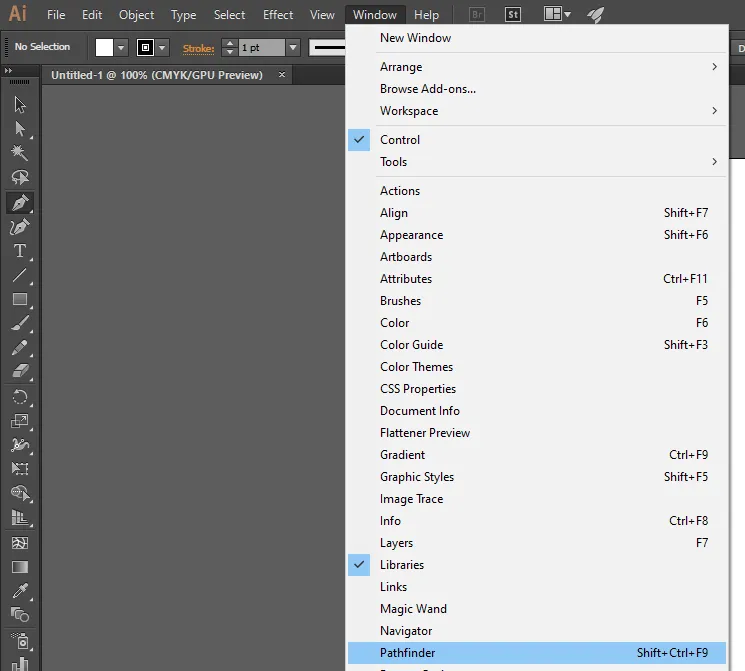
Voimme käyttää yläriviriviä polkujen tekemiseen työkalun avulla. Voit joko tehdä sekä polkuja että yhdistelmäreittejä työkalun avulla. Jos haluat tehdä yhdistelmämuotoja, voit valita työkalussa olevien rivien painikkeista ja samalla painaa Alt- tai Options-näppäintä. Valitse alla olevasta valikosta haluamasi muodot.
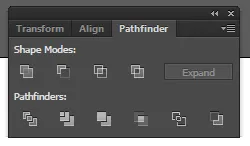
Muototilat Illustratorin Pathfinder-työkalussa
Muotojen muokkaamiseen käytetyt työkalut sijaitsevat Pathfinder-valikon ylärivillä.
- Lisää muotoalueeseen / yhdistä: Voit käyttää tätä vaihtoehtoa lisätäksesi valittujen komponenttien alueita geometrialla.
- Vähennä muotoalueesta / miinus edestä: Tämä vaihtoehto auttaa sinua leikkaamaan komponentin muodon sen takana olevasta geometriasta.
- Leikkausmuotoalueet: Voit käyttää komponentin valittuja alueita geometrian leikkaamiseen samalla tavalla kuin naamityökalu.
- Sulje pois: Voit käyttää tätä vaihtoehtoa geometrian kääntämiseen. Vaihtoehto antaa sinun muuttaa reikiä täytetyiksi alueiksi ja päinvastoin.
Tehosteiden käyttäminen Pathfinderissä
Jos haluat luoda päällekkäisiä objekteja uusien muotojen luomiseen, Pathfinder-työkalu antaa sinun tehdä sen. Voit käyttää Pathfinder-paneelia tai Tehosteet-valikkoa saadaksesi pääsyn kaikkiin tehosteisiin.
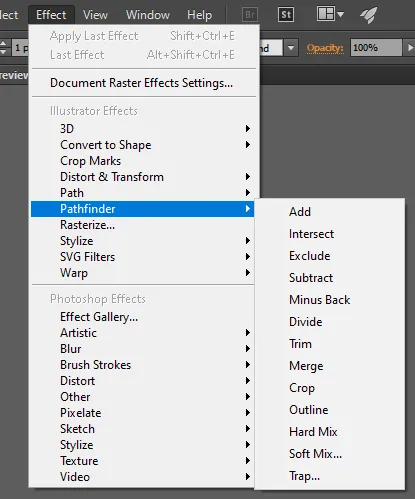
Tehosteet-valikko
Efektivalikosta saatavissa olevia tehosteita voidaan käyttää vain tasoihin, tekstiobjekteihin tai ryhmiin. Kun olet tehnyt tehosteen, voit silti valita alkuperäiset kohteesi ja muokata niitä. Voit myös käyttää Ulkoasu-paneelia poistaaksesi tai muokataksesi haluamiasi tehosteita.
Pathfinder-paneeli
Jos käytät Pathfinder-paneelin tehosteita, niitä voidaan käyttää kerroksiin, ryhmiin tai objektien yhdistelmiin. Voit hyödyntää paneelia muokataksesi lopullista muotoa ja luodaksesi monimutkaisen muotoyhdistelmän, jos haluat. Objektit ryhmitellään automaattisesti, kun lisäät tehosteita paneelista.
Mitä kukin efekti tekee?
Täältä löydät nopeasti kaikki Pathfinder-tehosteet.
- Lisää: Tämän vaihtoehdon avulla voit tarkasti jäljittää kaikkien esineiden ääriviivat ja pitää niitä yksittäisenä sulautuneena objektina.
- Intersect: Intersect-työkalun avulla voit jäljittää kuvasi alueen ääriviivat, vaikka se olisikin päällekkäin muiden kohteiden kanssa. Tässä on esimerkki kahdesta esineestä ennen leikkaamista ja sen jälkeen.
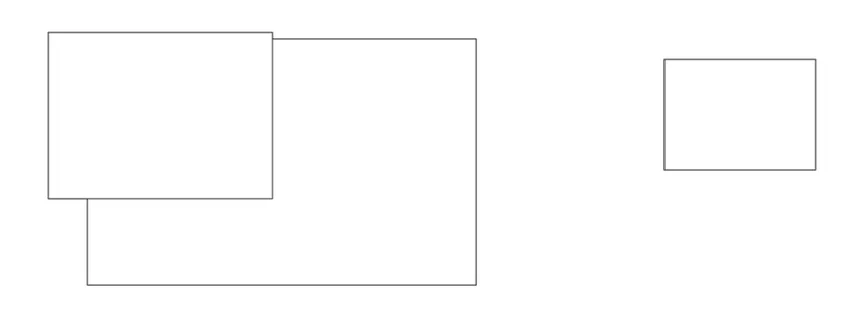
- Poissulkeminen: Objektien päällekkäiset alueet voidaan jäljittää, ja se myös tekee kaikista päällekkäisistä alueista avoimia. Jos päällekkäin parillisen määrän objekteja, päällekkäisyys muuttuu läpinäkyväksi. Parittoman määrän kohteita valitsemalla päällekkäisyys kuitenkin täyttyy.
- Vähennys: Muotojesi etuosa-esine poistetaan takaosa-esineestä. Työkalu on kätevä kuvien alueiden poistamiseen pinoamalla niiden järjestys.
- Miinus takana: Eturintamassa olevan esineen takana olevat esineet on poistettu. Tätä vaihtoehtoa käytetään kuvien alueiden poistamiseen tekemällä muutoksia pinoamisjärjestykseen.
- Jaa: Voit käyttää tätä vaihtoehtoa erottaaksesi komponenteilla täytetyt kasvot teoksesta. Kasvot määritellään tässä yhteydessä mille tahansa alueelle, jota ei ole jaettu rivisegmentteihin. Jotta voit hyödyntää Pathfinder-paneelin Divide-työkalua, sinun tulee käyttää ryhmävalintaa tai suoraa valintaa. Kummankin vaihtoehdon avulla voit manipuloida kasvoja joko säilyttää tai poistaa täyttämättömiä esineitä komennolla.
- Leikkaus: Voit poistaa osan piilotetusta täytetystä esineestä. Kaikki iskut, jotka eivät sulaudu valittuihin samanvärisiin objekteihin, poistetaan.
- Yhdistäminen: Yhdistämistyökalua käytetään piilotettujen täytettyjen esineiden osien poistamiseen. Se voi myös poistaa lyönnit päällekkäisistä tai vierekkäisistä esineistä, jotka on täytetty samalla värillä.
- Rajaus: Voit hajottaa taidetta kappaleella täytetyiksi kasvoiksi. Kun jokainen osa on rajattu, voit myös poistaa kuvion osia, jotka eivät kuulu yläosaan asetetun rajan sisään. Ylimääräiset iskut poistetaan myös automaattisesti.
- Ääriviivat: Ääriviiva-vaihtoehdon avulla voit jakaa objektin reunoihin tai viivaosiin. Sinun tulisi käyttää tätä komentoa kaikenlaisten taideteosten valmisteluun, jotka tarvitsevat päällekkäisiä esineitä tai ansoja.
- Kova sekoitus: Tämän vaihtoehdon avulla voit yhdistää värit ja valita automaattisesti kaikkien valittujen värikomponenttien korkeimman arvon.
- Pehmeä sekoitus: Kaikki taustalla olevat värit tehdään näkyviksi limittämällä taideteoksesi. Asetuksen avulla voit myös jakaa kuvan useiden komponenttien kasvoihin. Voit määrittää halutun näkyvyyden päällekkäisistä väreistä.
- Ansa: Ansa -vaihtoehto kompensoi automaattisesti kaikki aukot taideteoksessa. Kummankin aukon kaksi vierekkäistä väriä yhdistetään kuvion parantamiseksi. Tässä on esimerkki alla.
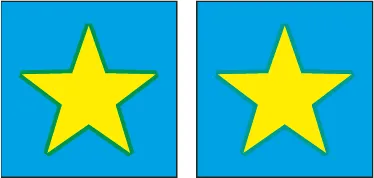
Objektien yhdistäminen
Voit yhdistää esineitä yhdistelmämuotojen luomiseksi. Nämä muodot ovat täysin muokattavissa ja ne voidaan luoda käyttämällä kahta tai useampaa objektia. Pathfinder-työkalun avulla on helppo luoda monimutkaisia muotoja, koska voit manipuloida kaikkien mukana olevien muotopolkujen muotoa, sijaintia, ulkonäköä ja pinoamisjärjestystä.
Luo vain useita muotoja ja luo yhdistelmämuoto Pathfinder-työkalun Lisää, poissulkeminen ja leikkaus -asetuksista. Objektien yhdistäminen antaa sinun työskennellä koko yhdistelmämuodossa sen sijaan, että joudut työskentelemään kaikkien yksittäisten muotojen kanssa, joita käytettiin lopullisen yhdistelmämuodon luomiseen. Jos haluat kohdistaa tiettyyn komponenttiin, voit silti tehdä sen Tasot-valikossa. Tässä on muutama esimerkki yhdistelmämuodoista.
Johtopäätös - Pathfinder-työkalu Illustratorissa
Illustratorin Pathfinder-työkalu tarjoaa täyden luovan vapauden ja antaa sinun luoda räätälöityjä muotoja tarpeitasi varten. Kaikkien käytettävissä olevien Pathfinder-työkalun tehosteiden avulla voit luoda tarkkoja yhdistettyjä muotoja.
Suositellut artikkelit
Tämä on opas Pathfinder Tooliin Illustratorissa. Tässä keskustellaan siitä, kuinka päästä Pathfinder-paneeliin ja kuinka yhdistää kohteita käyttämällä Pathfinder-työkalua kuvittajassa. Voit myös käydä läpi muiden aiheeseen liittyvien artikkeleidemme saadaksesi lisätietoja -
- Kuinka soveltaa tehosteita Illustratoriin?
- Adobe Illustrator | 3D-tehosteet
- 3D-teksti Illustratorissa
- Kynätyökalun hallitseminen Illustratorissa
- 3D-tehosteet jälkitehosteissa